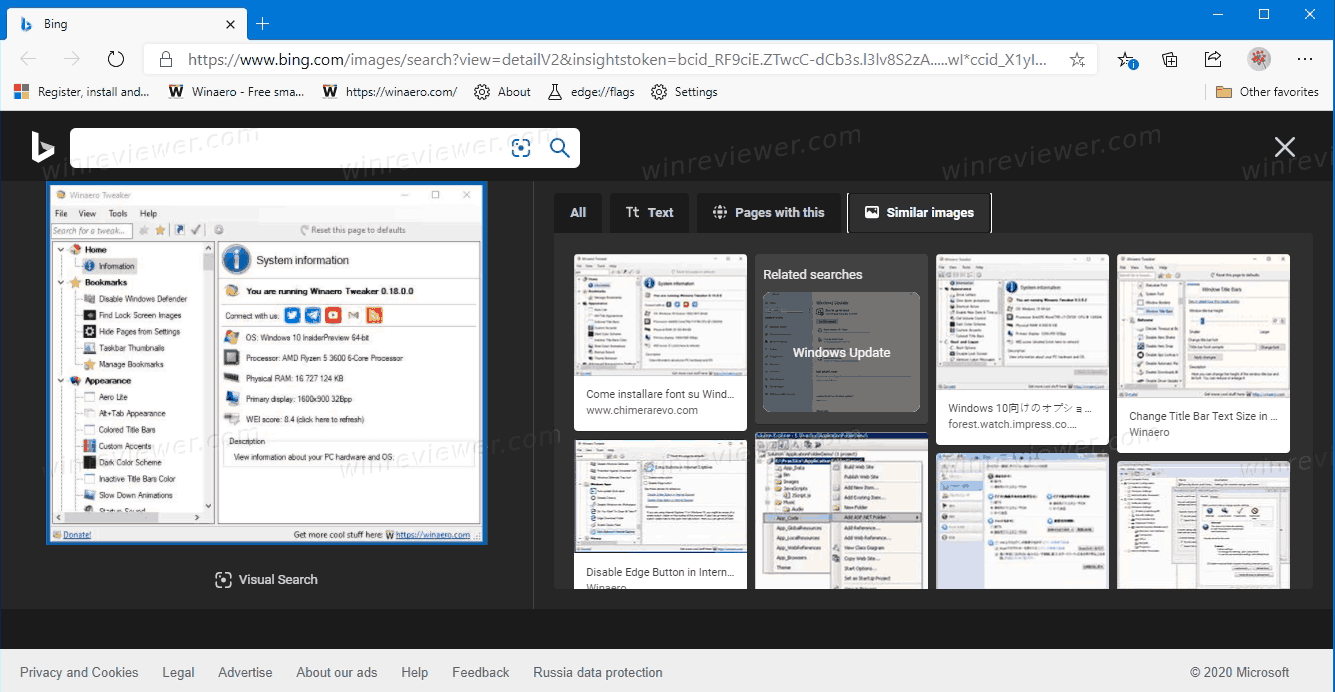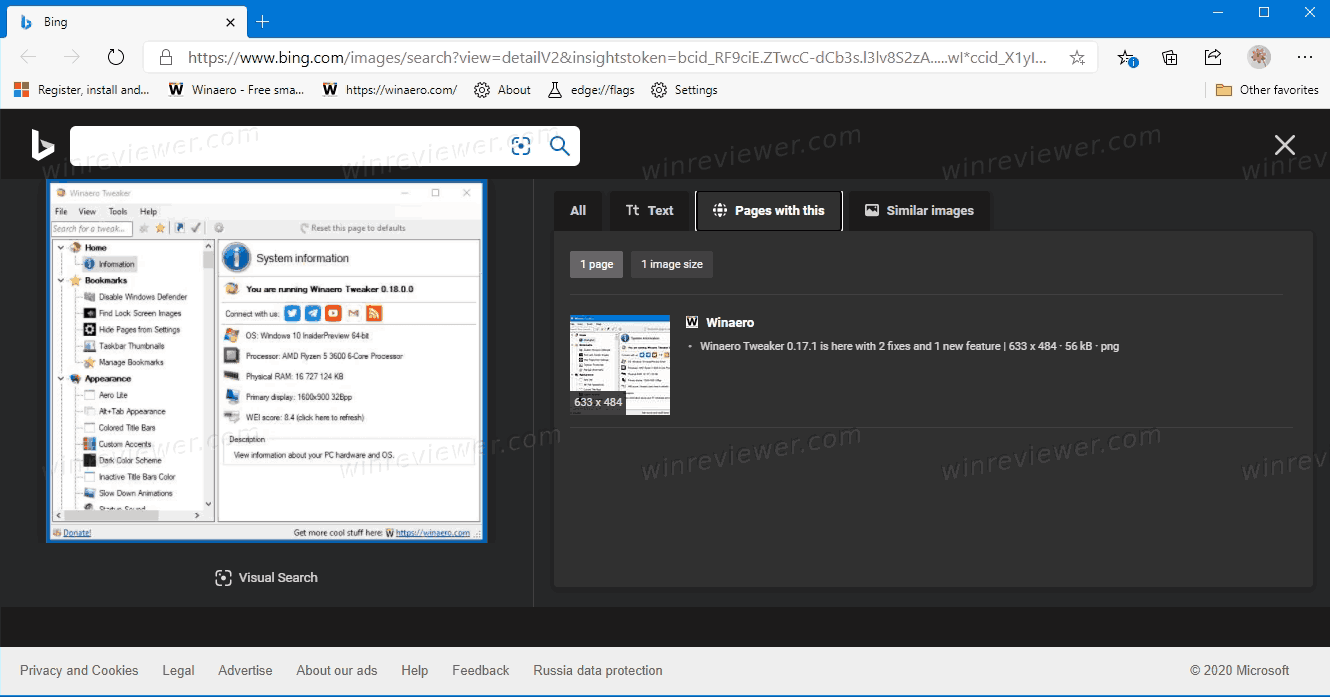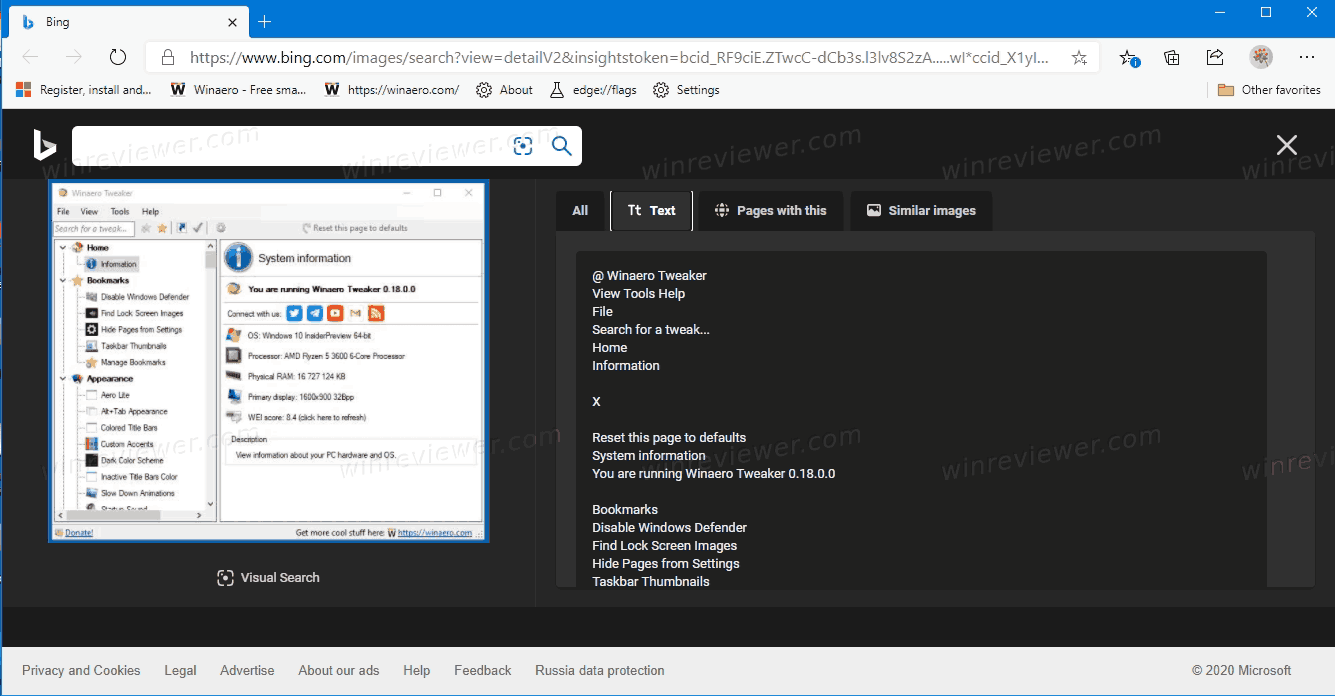В Windows 10 есть очень удобная функция, которая позволяет выполнить поиск по снимку экрана, сделанному с помощью встроенного приложения Snip and Sketch. Процесс этот оптимизирован и сведен буквально к паре кликов мышки. Windows 10 запустит поиск Bing, чтобы найти похожие изображения, а ещё постарается распознать весь текст, который есть на картинке, так что его можно будет скопировать или отредактировать.
На панели задач Windows 10 есть текстовое поле, которое позволяет быстро ввести критерий поиска и найти то, что нужно. Когда это поле получает фокус, открывается специальная панель с дополнительными опциями. Если поле поиска отключено, тогда панель поиска можно открыть, нажав сочетание клавиш Win + S.
Microsoft активно работает над поиском Windows. Он постоянно получает и новые функции, и мелкие улучшения. Например, недавно поиск получил поддержку системной темной темы для приложений, а для некоторых Инсайдеров в поисковой панели также отображается "изображение дня" Bing.
Одна из недавно добавленных функций в Windows Search - это возможность находить похожие изображения по снимку экрана. Вы делаете скриншот фрагмента области экрана (или всего экрана), а Windows 10 найдет похожие изображения с помощью функции Bing Visual Search. Результат будет открыт в Microsoft Edge. Эта возможность очень полезна, когда вам нужно найти оригинал какого-либо изображения (встроенного в документ, например), или найти картинку, на которую вы сейчас смотрите, в большем разрешении. Кроме того, можно сделать скриншот сообщения об ошибке и посмотреть, сталкивался ли кто-нибудь с ней раньше вас.
Итак, далее мы рассмотрим, как выполнять поиск по снимку экрана в Windows 10.
Чтобы выполнить поиск по снимку экрана в Windows 10
- Откройте Поиск Windows, щелкнув в текстовое поле на панели задач, или нажав Win + S.
- Нажмите кнопку «Поиск со снимком экрана» (небольшой значок в углу).
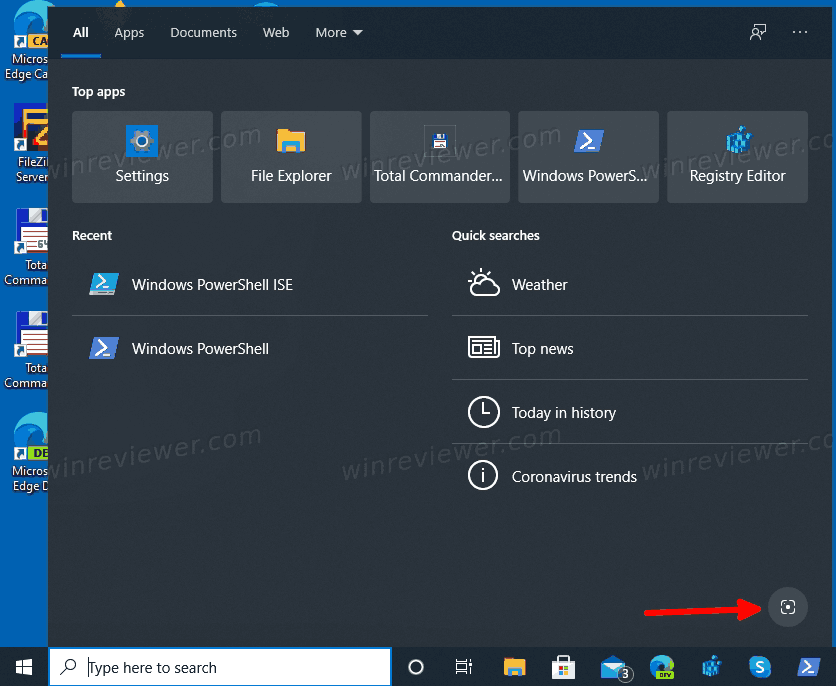
- Если вы впервые запускаете поиск по скриншоту, вам необходимо подтвердить операцию.
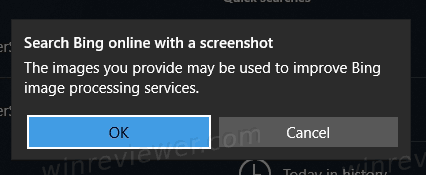
- Откроется приложение "Фрагмент и набросок" (Snip and Sketch). Выберите область экрана, чтобы сделать снимок. Вы можете использовать прямоугольник, фрагмент произвольной формы, захват окна или полноэкранный скриншот.
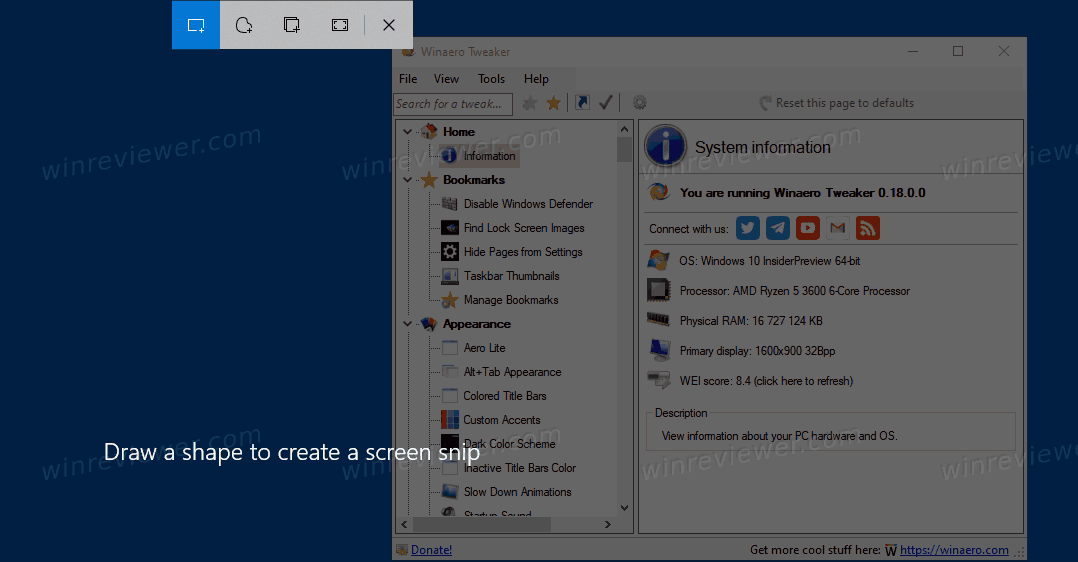
- Windows 10 на короткое время покажет заставку «Поиск похожих изображений в Интернете».
- Результаты поиска откроются в Microsoft Edge.
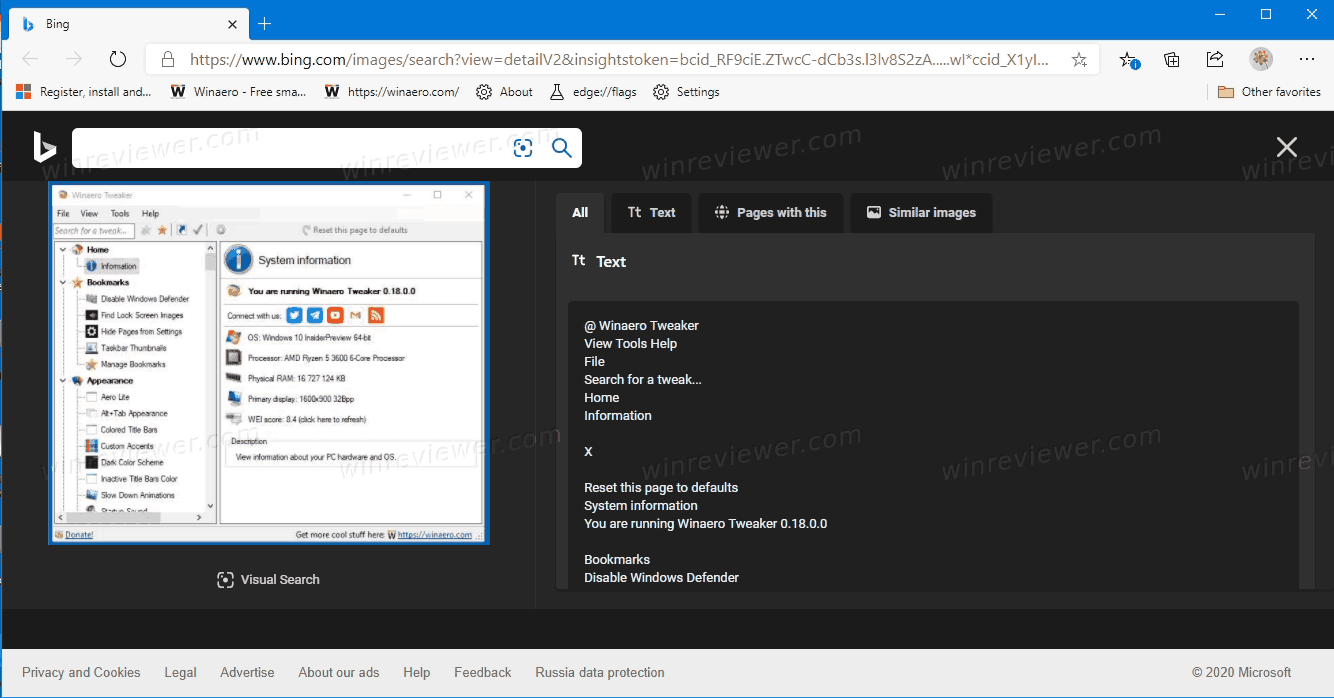
Обратите внимание, что визуальный поиск в Bing также способен распознать текст на вашем снимке экрана (если он есть). Он предоставит ссылки на страницы, которые содержат похожие изображения и распознанный текст.
Функция поиска по скриншоту действительно полезна, однако, у неё есть один минус. Она работает исключительно с сервисом Bing. Пользователь не может заменить поисковый движок и искать похожие изображения с помощью Google, Yandex или любой другой поисковой службы.
💡Узнавайте о новых статьях быстрее. Подпишитесь на наши каналы в Telegram и Twitter.